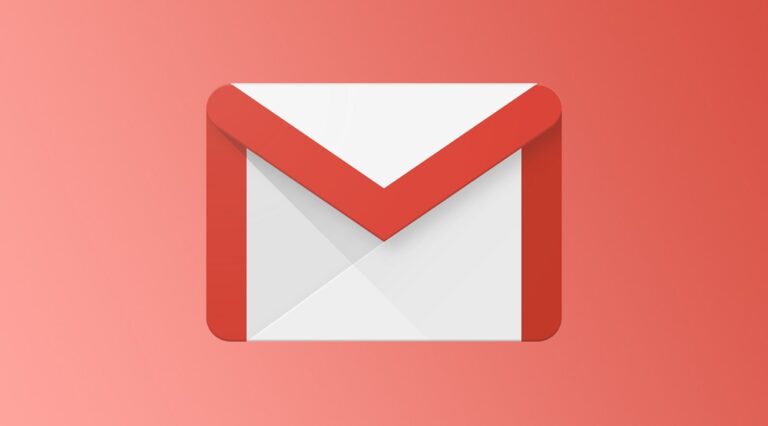Dalam pekerjaan saya sebagai penerjemah, saya sering memerlukan monitor tambahan untuk membantu pekerjaan saya. Praktiknya, biasanya monitor kedua saya gunakan untuk membuka referensi, software pendukung lain, atau berbagai sarana pendukung lainnya. Masalah timbul ketika saya tidak berada di depan desktop andalan. Saya seringkali kesulitan karena tidak memiliki monitor tambahan yang dapat membantu pekerjaan saya. Saya sempat mempertimbangkan untuk membeli monitor portabel tambahan. Namun saya urung membelinya setelah menemukan bahwa ternyata laptop juga dapat digunakan sebagai monitor tambahan, dan solusi ini bahkan merupakan fitur bawaan Windows 10!

Sebelum menggunakan tips ini, kamu perlu memperhatikan dua syarat untuk memanfaatkan laptop sebagai monitor eksternal, namun syarat ini sangat sederhana sehingga dapat dengan mudah dipenuhi oleh laptop modern. Pertama, laptop tersebut memiliki fitur Bluetooth (hampir semua laptop punya), kedua, harus menjalankan OS Windows 10!
Setelah itu, maka kita masuk ke langkah persiapan. Pertama kita harus melakukan pengaturan terlebih dahulu. Di laptop yang ingin kamu gunakan sebagai monitor tambahan, buka Settings > System > Projecting to this PC atau jika tidak ingin ribet, langsung saja ketikkan Projecting to this PC di Search Bar atau Cortana yang terletak pada Taskbar. Atur pilihan ke Available everywhere dan di opsi Ask to Project to this PC atur ke Every time a connection is requested.

Sebagai opsi tambahan, kamu bisa mengaktifkan permintaan PIN saat melakukan pairing jika ingin meningkatkan keamanan. Oya, jangan lupa untuk menonaktifkan toggle This PC can only be discovered for projection when it is plugged in, karena jika tidak, maka kalau laptop tersebut tidak ditancapkan ke charger, maka dia tidak akan terdeteksi sebagai monitor kedua.
Setelah itu, pada mesin utama kamu, tekan tombol Windows + P. Kamu akan mendapatkan opsi seperti ini.

Pilih Connect to a wireless display. Kamu akan diminta untuk menunggu sejenak hingga laptop yang kamu jadikan sebagai monitor kedua tersambung.

Pilih Connect untuk menyambungkan, dan pilih Yes di laptop yang dijadikan monitor kedua untuk mengonfirmasi.

Nah, setelah tersambung, untuk proyeksi pilih Extend untuk menjadikan lingkup kerja atau workspace kamu menjadi luas, dan kamu bebas memindah-mindah jendela tampilan antar monitor. Uniknya, laptop yang kamu jadikan monitor kedua akan tetap mempertahankan wallpaper dan tampilan desktopnya. Hanya saja kamu jadi bebas memindah-mindah jendela aplikasi dari mesin utama ke laptop yang dijadikan monitor kedua tersebut! Solusi ini sangat luar biasa karena Windows langsung menganggap bahwa laptop kedua kamu adalah monitor tambahan.

Tentu saja ada kelebihan dan kekurangan memanfaatkan solusi ini. Baterai laptop memiliki batas tertentu, dan tentu saja kamu harus membawa dua charger untuk memanfaatkan laptop sebagai monitor terus menerus. Berbeda dengan monitor eksternal sungguhan yang mendapat daya langsung dari baterai laptop kamu. Selain itu, terkadang kamu akan mendapati lag karena koneksi Bluetooth jelas bukan solusi terbaik untuk melakukan konsep dual monitor, apalagi jika kamu menggunakannya untuk bermain game. Namun jika kamu seperti saya, hanya memerlukannya untuk mengetik dan pemanfaatan ringan, maka solusi ini akan sangat membantu.
Kamu punya tips lain terkait memanfaatkan laptop sebagai monitor eksternal? Sumbangkan wawasan kamu di kolom komentar!